Guide de l’utilisateur du module NEM M2 10 GbE Multi-Fabric virtualisé Sun Blade 6000 |

|
À propos de cette documentation (PDF et HTML)
Vos commentaires sont les bienvenus
Présentation du Guide de l'utilisateur du module NEM M2 Multi-Fabric 10GbE virtualisé Sun Blade 6000
Caractéristiques du module NEM M2 Multi-Fabric 10GbE Sun Blade 6000
Présentation des caractéristiques
Enfichage à chaud de l'interface SAS
Installation ou remplacement du module NEM M2 virtualisé
Vérification de l'installation du module NEM
Installation et retrait des modules de transcepteur optique SFP+
Installation et configuration du pilote hxge sur une plate-forme Solaris SPARC ou x86
Procédure de configuration des fichiers hôte réseau
Configuration des paramètres du pilote de périphérique hxge
Configuration de la fonction de trames Jumbo
Installation et configuration du pilote hxge sur une plate-forme Linux
Installation et suppression du pilote sur une plate-forme Linux
Configuration de l'interface réseau
Vérification et test du périphérique hxge
Modification de la configuration du pilote hxge
Configuration des trames Jumbo
Initialisation via le port 10 Gigabit Ethernet du module NEM M2 virtualisé
Initialisation via le réseau avec un serveur lame x86
Initialisation via le réseau avec un serveur lame SPARC
Installation et configuration des pilotes sur une plate-forme Windows
Installation des pilotes sur une plate-forme Windows
Installation et configuration des pilotes sur une plate-forme VMware ESX
Installation des pilotes ESX Server sur un serveur ESX existant
Installation des pilotes ESX Server avec une nouvelle installation ESX
Configuration des cartes réseau du module NEM M2 virtuel
Configuration des trames Jumbo
Accès à la documentation et aux mises à jour d'ILOM
Mise à jour des microprogrammes du module NEM
Activation du mode privé et du mode de basculement
Vous pouvez insérer un ou deux modules NEM M2 virtualisés dans le châssis Sun Blade 6000. Si vous insérez un seul module, utilisez l’emplacement le plus bas (NEM 0).
Avant d’installer le module NEM, retirez le panneau de remplissage du module NEM dans l’emplacement que vous souhaitez utiliser.
Remarque - Le module NEM M2 virtualisé peut être associé à un module NEM Gigabit Ethernet de transmission ou à un autre module NEM M2 virtualisé uniquement. La combinaison de différents types de module NEM M2 Multi-Fabric n’est pas actuellement prise en charge.
Cette procédure s’applique à l’installation d’un module NEM dans un emplacement vide.
Si vous effectuez le remplacement d’un module NEM, reportez-vous à la section
![]() Remplacement d'un module NEM .
Remplacement d'un module NEM .
Si vous installez un module NEM dans un châssis sous tension, lisez
la section ![]() Insertion et retrait à chaud avant d’installer le module NEM.
Insertion et retrait à chaud avant d’installer le module NEM.
Vérifiez les points suivants :
Les connecteurs du port RJ-45 du module NEM sont face à vous.
Les leviers d’éjection du module NEM sont entièrement ouverts.
Les leviers d’éjection se trouvent au-dessus du module.
Soutenez d’une main le module NEM par le dessous.
L’illustration suivante indique comment installer le module NEM.
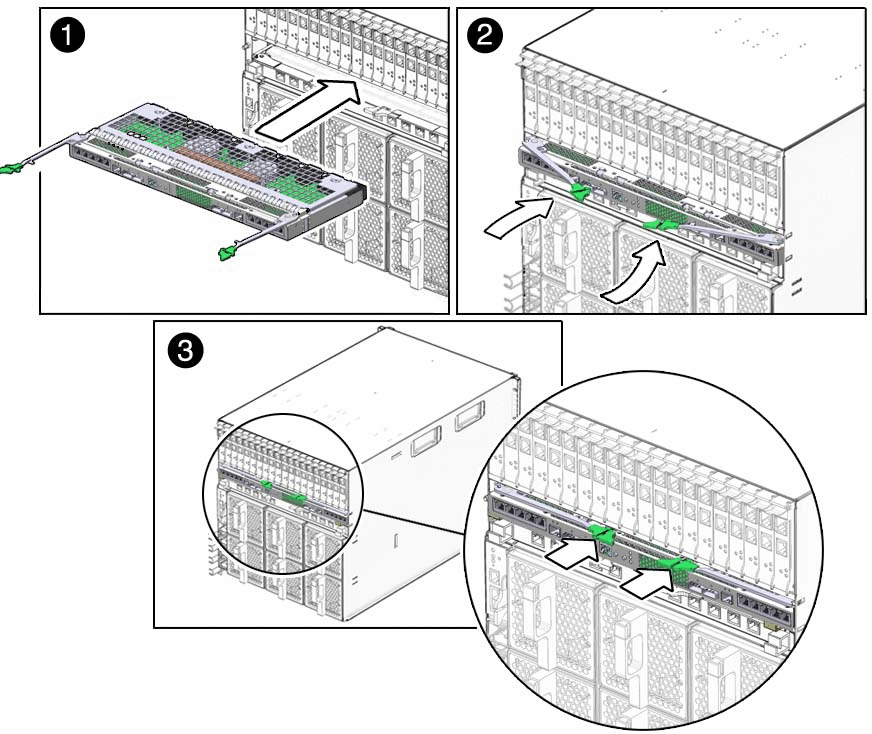
Le clignotement en mode veille indique que le module NEM est en mode veille.
Reportez-vous à la section ![]() Utilisation des commandes d'enfichage à chaud pour savoir comment exécuter la commande ILOM
Return to Service.
Utilisation des commandes d'enfichage à chaud pour savoir comment exécuter la commande ILOM
Return to Service.
La remise en ligne et le passage en fonctionnement normal du module NEM peuvent prendre jusqu’à 3 minutes.
Remarque - Si vous appuyez sur le bouton ATTN deux fois dans les 5 secondes, la DEL d’alimentation/OK continue à clignoter en mode veille, et la demande de remise en ligne du module NEM est annulée.
Le module NEM est en ligne, et les interfaces PCIe sont disponibles pour les serveurs lame dans les cas suivants :
La DEL d’alimentation/OK verte s’allume en continu.
Dans l’écran de l’interface Web d’ILOM System Information (Informations système) —> Components (Composants) : l’option Prepare to Remove est disponible dans la liste déroulante Actions pour le module NEM.
Dans la sortie de la CLI d’ILOM show /CH/NEMx, le statut suivant figure dans la section des propriétés : prepare_to_remove_status = NotReady.